Начини за отварање датотека са делом проширења датотека

- 965
- 283
- Moses Grimes
Дела датотека је само непотпуно преузимање Интернета. Да бисте могли да користите датотеку, потребно је довршити преузимање, након чега ће се њено проширење променити у неопходно.

Начини да се датотека отворите са наставком са делом.
Шта је формат датотеке у делу
Екпанзија дела се посебно користи како би интегрисала боотлоадер у све доступне апликације. Уз то, можете добити велики документ у било којем погодном тренутку. Разлози могу послужити као неочекивано прекинути везу са Интернетом, проблеми са ПЦ напајањем или само потребом преноса огромне датотеке на други рачунар - може се отворити користећи један од подржаних програма и довршити рад на другом тврдом диску и довршите операцију.
Карактеристике отварања формата дела
Како отворити датотеку датотека? Нажалост, неће бити могуће екстрахирати било какве податке из таквог документа док се не покрене. С друге стране, употреба општеприхваћеног формата отвара могућности плеса на осталим рачунарима и коришћењем других комуналних услуга.
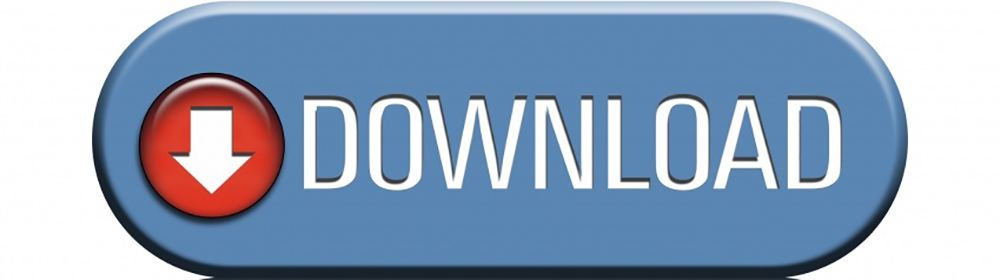
Програми за отварање датотека део
Како отворити део? На Интернету је пуно софтвера, који без проблема ће документовати са експанзијом дела. Размотрите неке од најпопуларнијих програма.
Ићи!Зила
Ићи!Зилла је одавно била добро-повремена и угледни програм за ефикасно пристајање на Интернету. Програм садржи много опција које вам омогућавају слободно конфигурирање преузетих докумената. Ако само инсталирате и покренете идите!Зилла, вероватно ћете убрзати оптерећење, али требало би да проведете неко време и конфигуришете програм за своје потребе. Само кликните на линк на веб страницу и идите!Зиллас ће започети поступак очувања. Постоје и други начини:
- Ручно.
Идите на листу, додајте датотеку и унесите УРЛ адресу, где је. Такође можете додати кратак опис - упркос првом утиску, овај параметар је веома користан ако преузмете велики број малих докумената са сличним именима. Ручно можете да унесете и адресу притиском на кључ у ИнС.
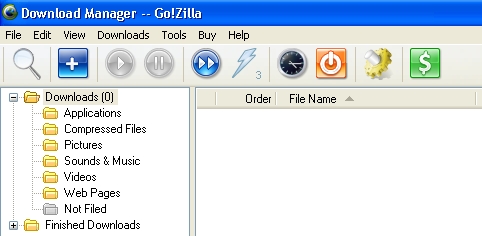
- Кроз међуспремник.
Ићи!Зиллас може да контролише статус размене пуфера и покрене очување када се овде појави УРЛ. Како се адресу ставите у међуспремник размене директно из прегледача? Можете га одабрати мишем и копирати га (Цтрл + Ц), али је лакше кликнути на десно дугме на адресу и изаберите "Копирај". Након копирања хипервезе, идите на прозор програма и ЦТРЛ + В комбинација тастера Додајте на листу за преузимање. За архивске податке можете одабрати степен компресије.
- Берба.
Да бисте започели сачување, можете користити и технику за превлачење. Само одаберите везу у прегледачу, превуците је у Иди!Зилла и сачекајте крај операције.
- Интеграција.
Ово је најчешће коришћена метода, али то не значи да је то најбоље. Ако инсталирате потврдни оквир "АУТО" на тренутку интеграције прегледача, биће довољан да кликнете на везу и идите!Зиллас ће се аутоматски почети утовари. Да бисте користили још један боотлоадер, или ако још увек не морате да преузмете документ, држите притиснут тастер АЛТ када је изабран.
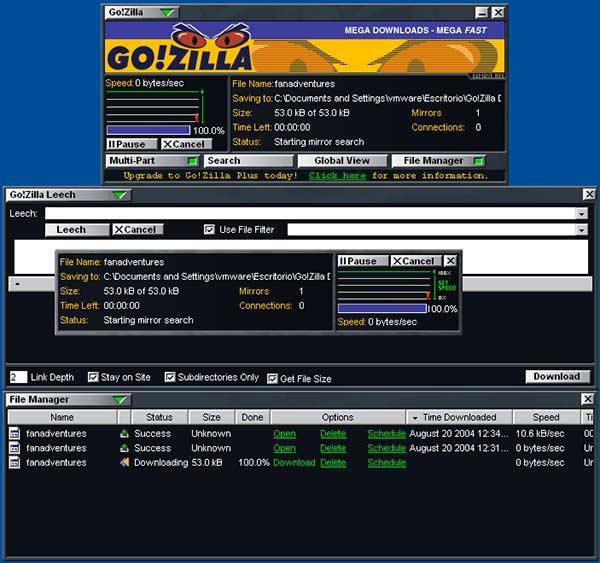
Можете да поставите оптерећење сваког дана и временом за вас! Да бисте инсталирали ове параметре, прво морате да одаберете датотеке које ће се оптеретити. Након тога, можете прећи на прозор "Постави време преузимања" - Изаберите датотеку / распоред. Сада можете одабрати годину дана, месец и дан када желите да започнете поступак.
Важан. Ићи!Зилла не провјерава исправност изабраног датума. Ако изаберете, на пример, прошлог петка, преношење датотека ће почети одмах!Фласхгет
Фласхгет је изузетно користан менаџер за пумпање који је посебно користан за оне који се користе за учитавање велике количине софтвера. Овај посебно напредни програм може учинити пуно посла, практично чак и преузети читаву улогу боотлоадер-а од почетка до краја. Посебно је вредно истакнути могућност плесања докумената са продужењем дела - користећи такву функцију, можете поделити велику датотеку (на пример, видео или слику игре) у неколико фаза. Да бисте додали формат дела на косину листу, само два пута кликните, а оптерећење ће се аутоматски додати (само ради само ако је Фласхгет инсталиран као подразумевани боотлоадер - иначе, прво изаберите датотеку са десном тастером миша) У мени "Отворите помоћу менија помоћу" и одаберите Фласхгет са листе).
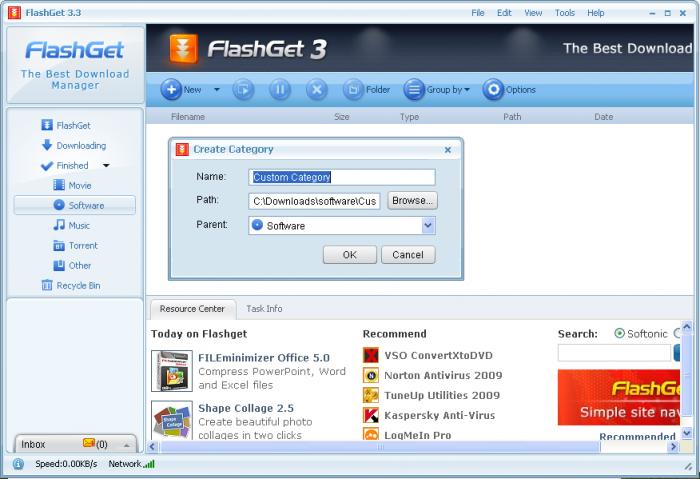
Такође можете суспендовати, поново покренути и наставити оптерећење у складу са вашим потребама. Процес постаје много једноставнији и пријатније ако то урадите помоћу програма ФласхГет, додатно, алат може истовремено преузети неколико датотека уштедом вашег времена. Још једна занимљива карактеристика овог одличног програма је да вам омогућава да контролишете пренесене датотеке тако да можете брзо и ефикасно пронаћи жељени документ.
Датотеке можете поделити у различите категорије, као што су музика, филмови и софтвер. За ефикасније сортирање датотека можете да креирате сопствене категорије. Фласхгет вам омогућава да добијете већу брзину преузимања, што значи да ћете у мање времена преузети више података. Ово је сјајно решење за све који редовно преузимају велике количине података са Интернета. Поред тога, Фласхгет такође подржава податке компатибилне са ЕМУЛЕ и БитТоррент-ом. Може се конфигурирати за надгледање пуфера размене и прегледача система за откривање преузетих података, може да ради са Фирефок Бровсер-ом као засебан додатак.
Мозилла Фирефок
Мозилла Фирефок - Други најпопуларнији на светској апликацији за Интернет Сурфање. Његове главне предности су брзина и једноставност, подршка додатака и кожа које вам омогућавају да конфигуришете прегледач у складу са вашим потребама. Програм има уграђени менаџер за учитавање, правописне провере, анти -фингинг функције итд. Д.
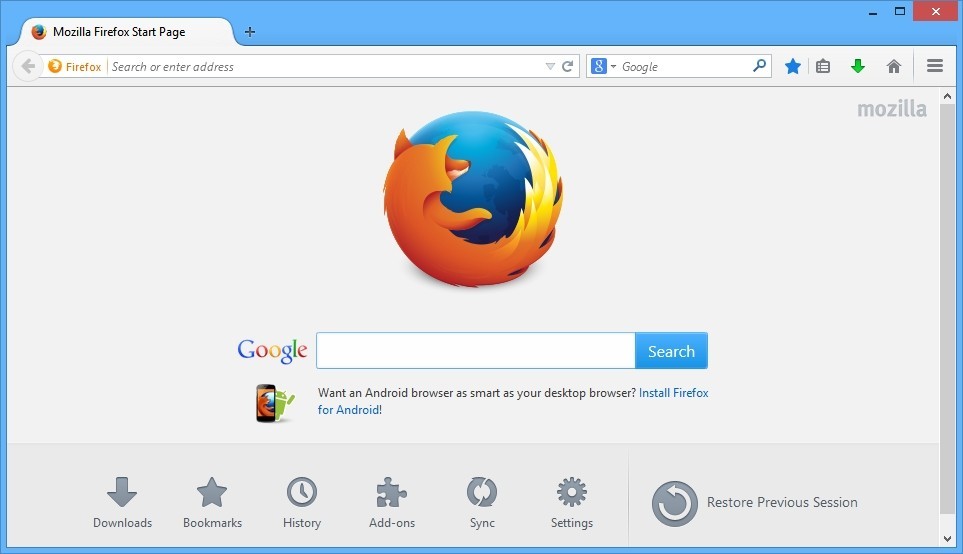
Такође, једна од главних предности прегледача је могућност учитавања датотека са продужењем дела. Ако већ имате везу са прегледачем са таквим документима, само двапут кликните на датотеку дела, а преузимање ће се аутоматски наставити. Такође можете да користите интерфејс програма - отворите главни мени програма у горњем десном углу (три хоризонталне траке), изаберите "Отвори датотеку" и одредите пут до вашег дела документа.
Шта још може проузроковати проблеме са датотеком
Ако се део не отвара, а преузимање се не наставља, највероватније је већа већ неваљана и датотека се брише са сервера на којем је чувана. Други уобичајени проблем може бити банално одсуство Интернета - проверите везу и сва подешавања. Следећи проблем може бити недостатак слободног простора диска - проверите доступност места на диску у којем је документ очуван. Могу се догодити озбиљније кварове, попут кршења стабилности система или инфекције вирусом. Ако постоје такве сумње, боље је потражити помоћ специјалиста - можда је потребно да поново инсталирате Виндовс.

